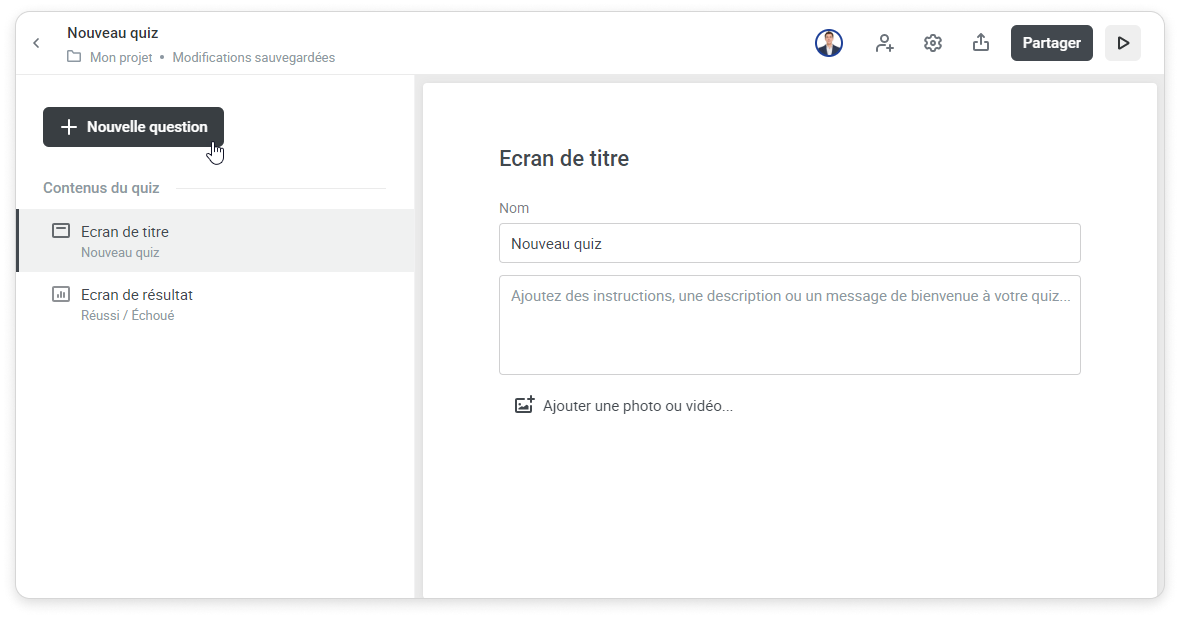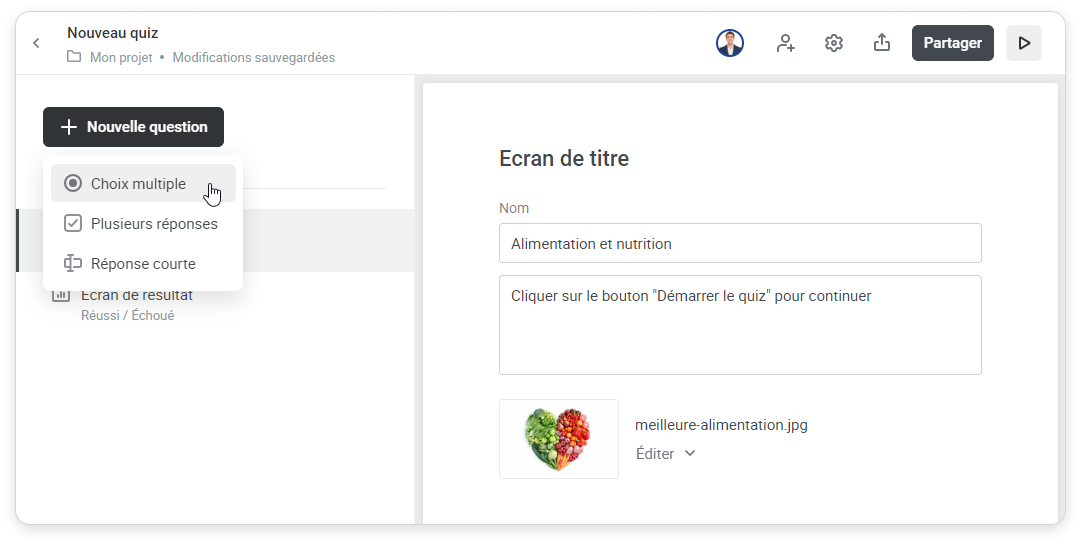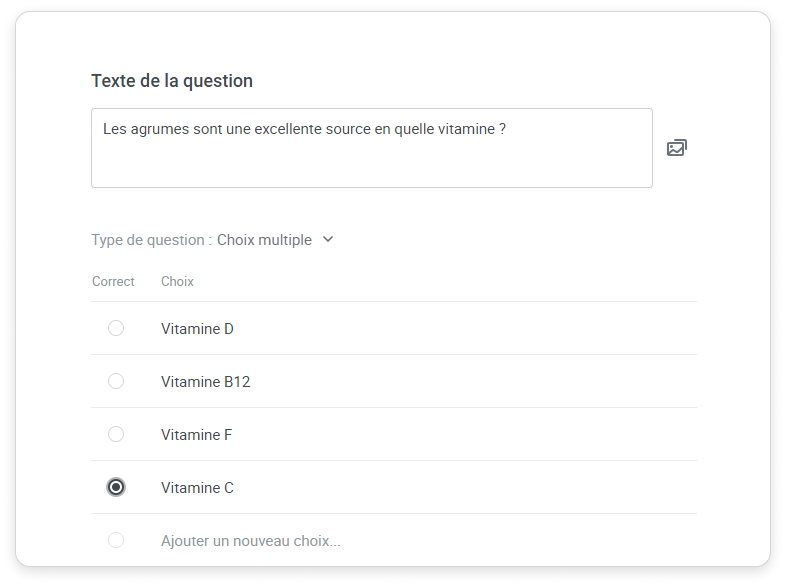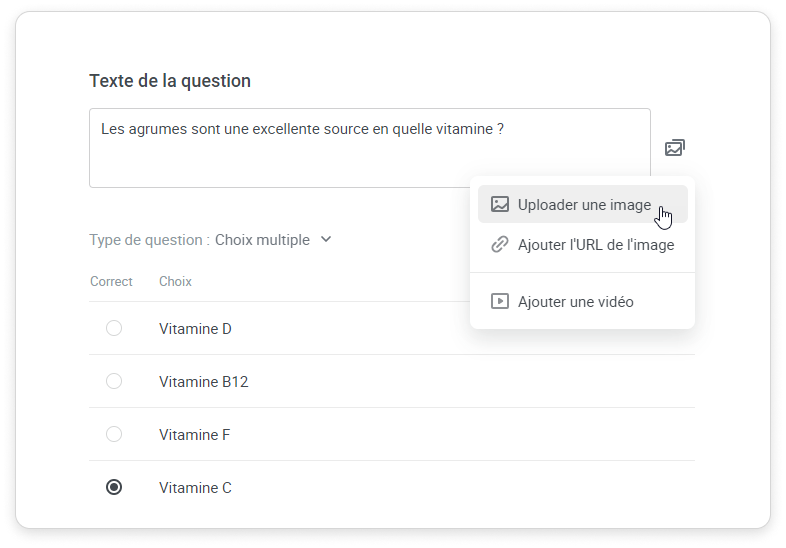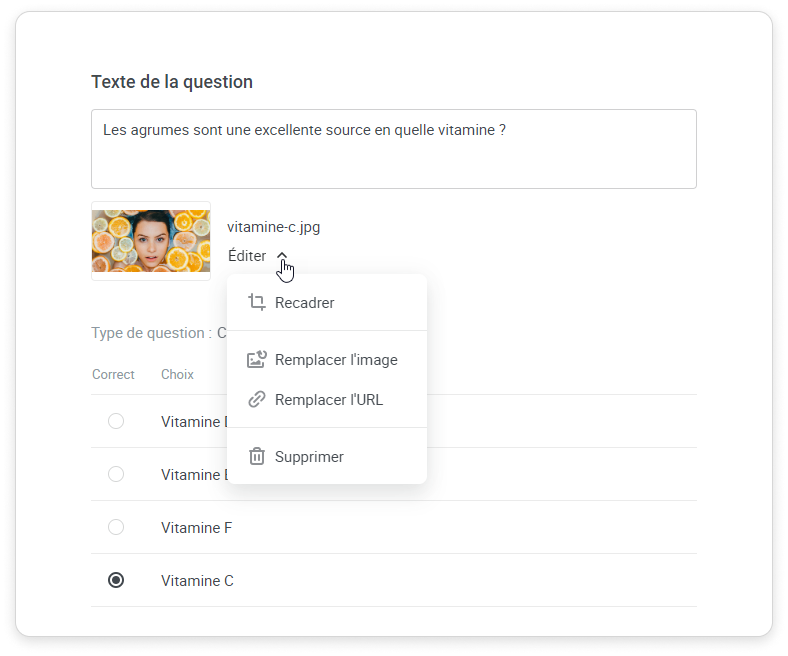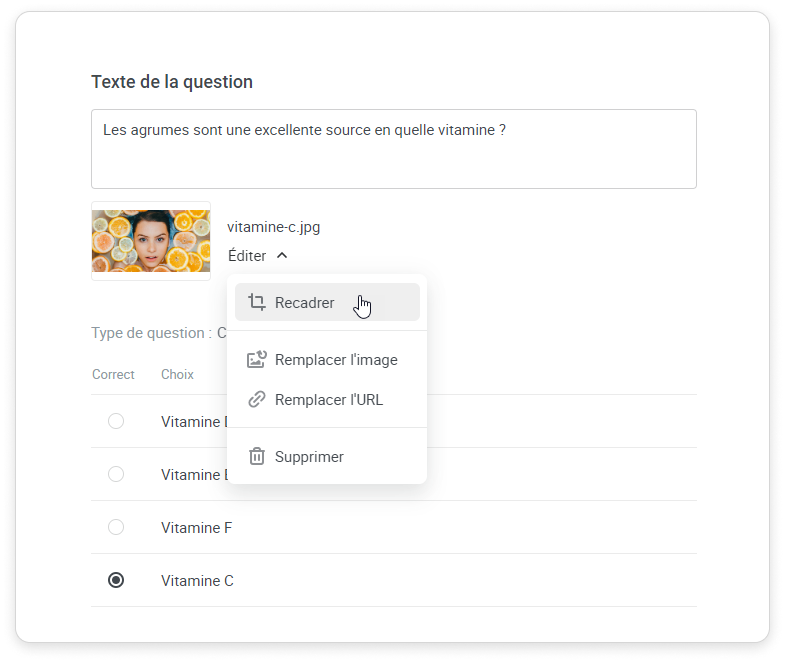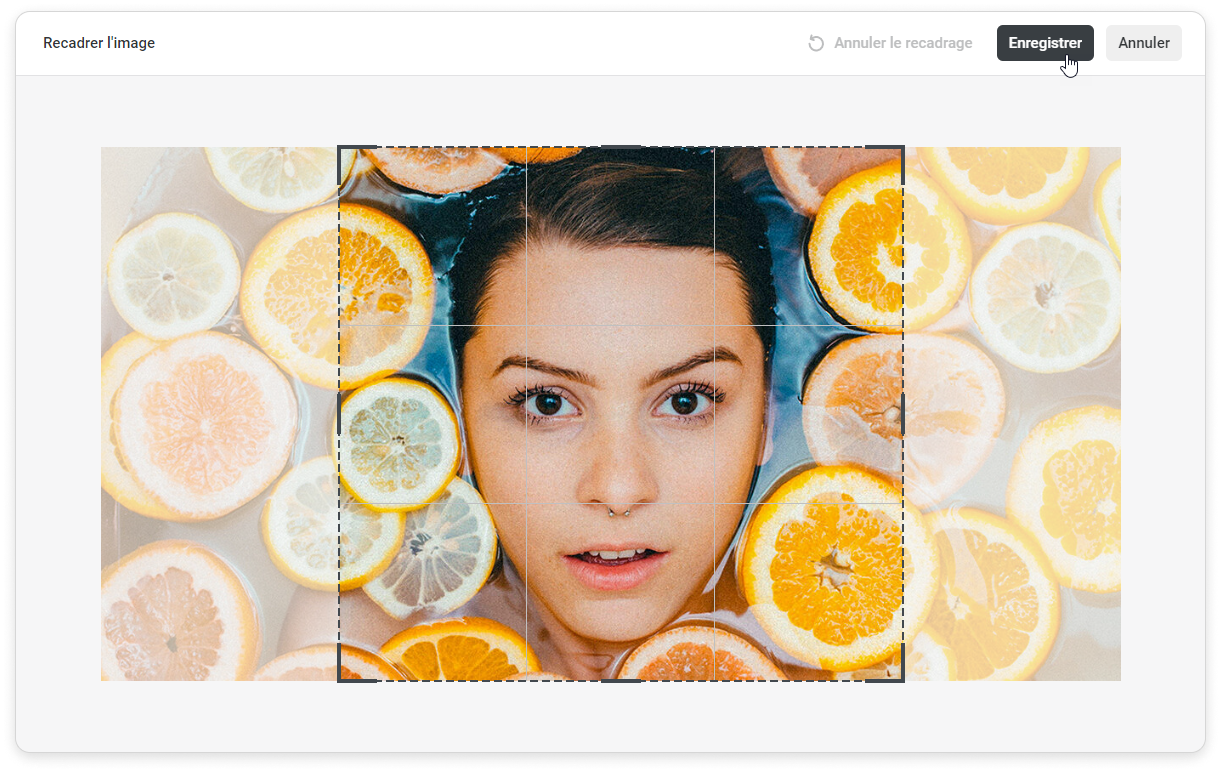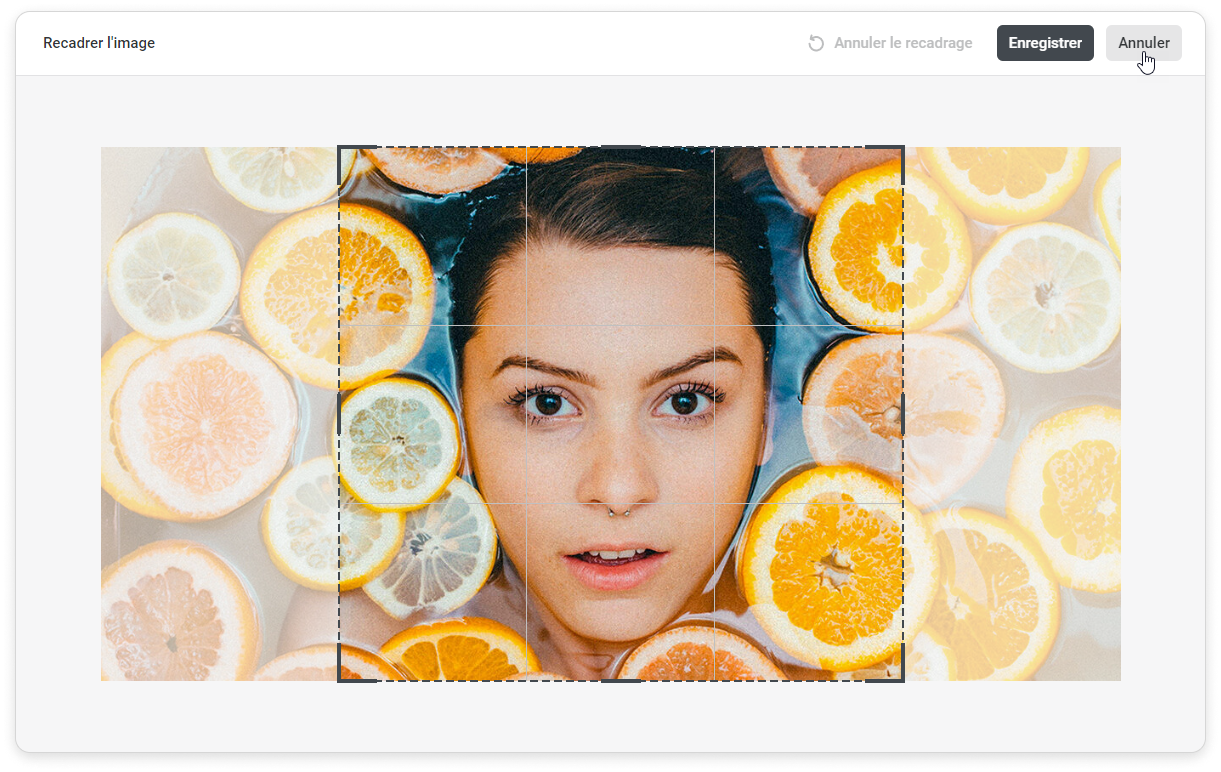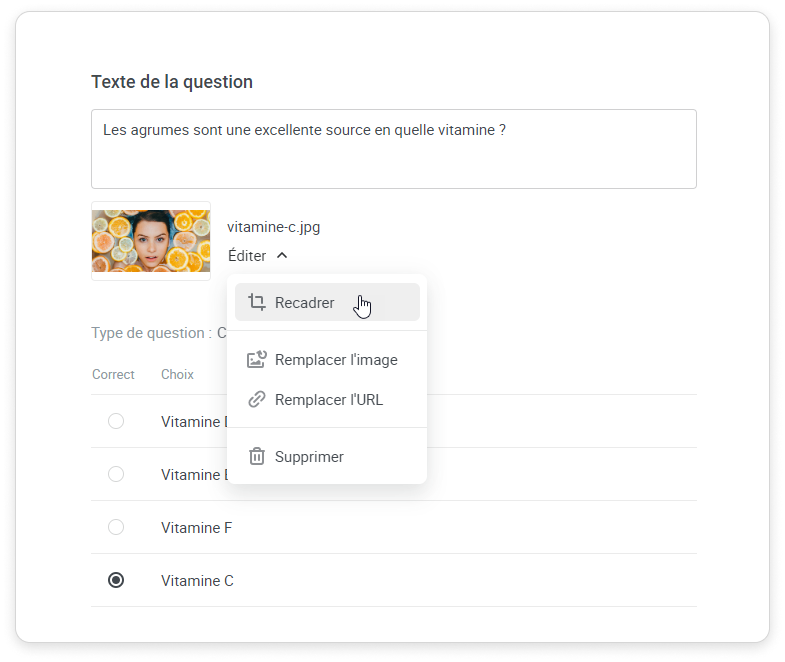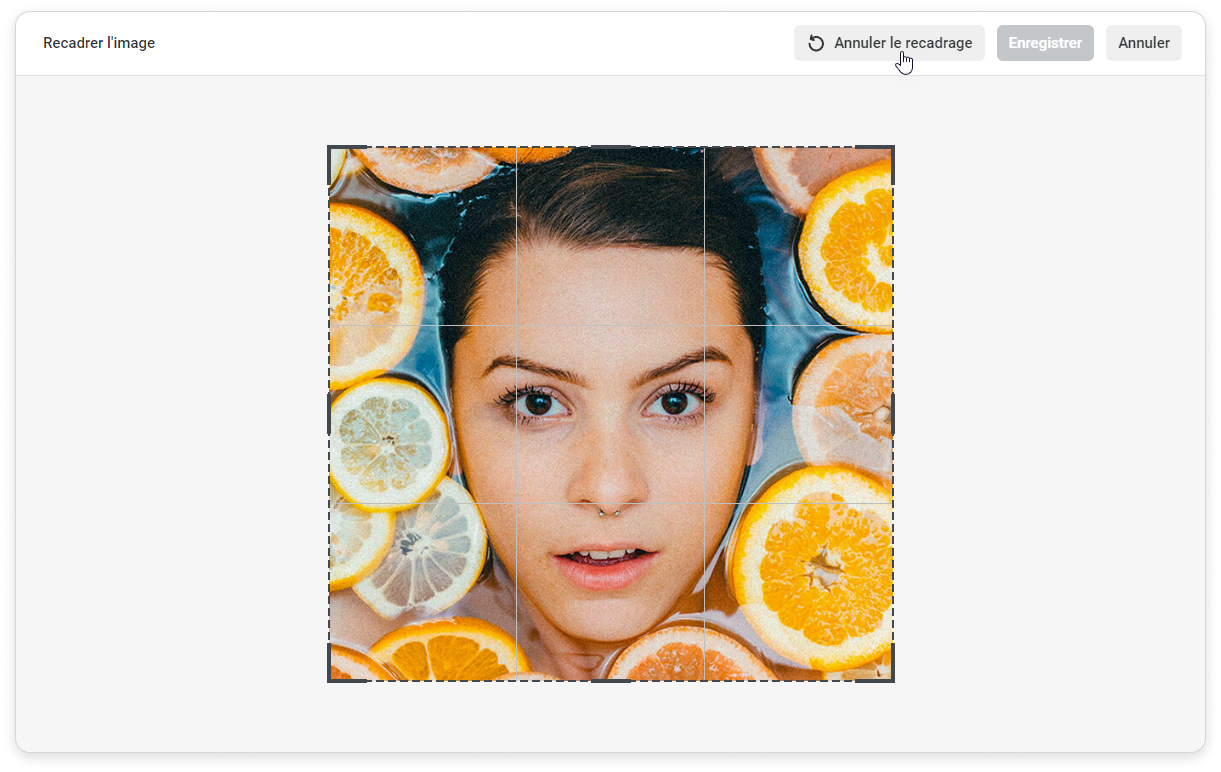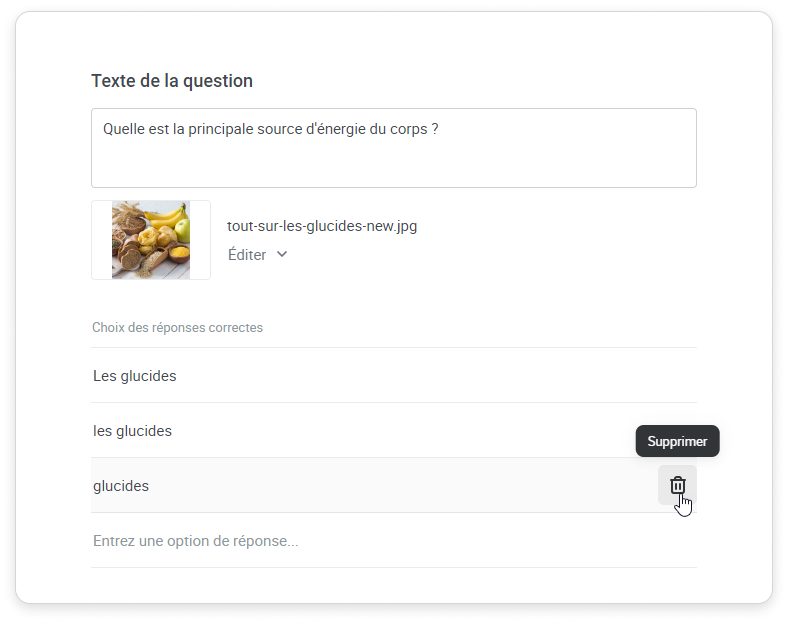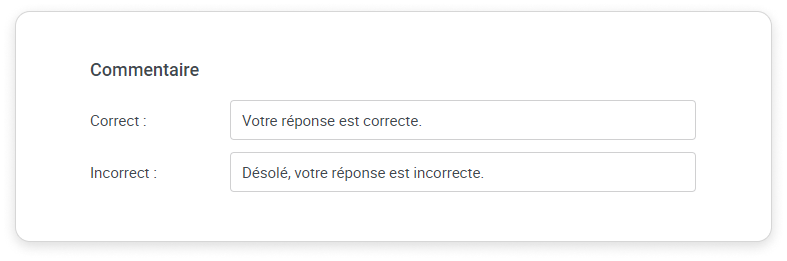L’ajout d’une question dans un quiz comporte trois parties :
Ajouter une question
- Cliquez sur le bouton Nouvelle question et choisissez le type de question :
- Choix d’une seule réponse - une seule bonne réponse parmi plusieurs possibilités.
- Choix multiple - plusieurs réponses peuvent être correctes.
- Réponse courte - l’utilisateur saisit la réponse manuellement.
- Saisissez ensuite le texte de la question et formatez le comme vous le souhaitez : vous pouvez mettre le texte en gras ou en italique. Vous pouvez également ajouter un lien.
- Vous pouvez ajouter une image ou une vidéo à la question.
- Uploader une image à partir de votre ordinateur.
- Insérer un lien vers une image à partir d’internet.
- Insérer un code d'intégration d’une vidéo.
Important :
- La taille de l’image uploadée dans la question ne doit pas dépasser 10 Mo.
- Pour supprimer ou remplacer une image ou une vidéo, cliquez sur Éditer.
Pour recadrer une image, cliquez sur Éditer et sélectionnez Recadrer.
- En mode lecteur, vous pouvez agrandir la taille de l’image. Pour ce faire, cliquez sur l’image et cliquez sur l'icône .
Pour restaurer la taille d’origine de l’image, cliquez sur ou . Si vous avez choisi le type de question Choix d’une seule réponse ou Choix multiple, vous pouvez toujours passer à un autre type (excepté Réponse courte).
Ajouter des réponses
Maintenant que la question a été ajoutée, passons à l'ajout des réponses. Saisissez vos choix de réponses et indiquez lesquelles sont correctes. Le texte des réponses peut être mis en gras, en italique ou ajouté à un lien.
Si le type de question est une Réponse courte, ajoutez toutes les options possibles qui seront acceptées comme correctes.
- Les réponses pour le type de question Réponse courte ne dépendent pas du registre. Cela signifie que l’utilisateur peut entrer une réponse avec une lettre majuscule ou minuscule (par exemple, «jeton» ou «Jeton»), et elle sera considérée comme correcte.
- Les réponses inutiles peuvent être supprimées.
Commentaire
Vous pouvez configurer des commentaires pour chaque question.
Saisissez les messages pour les réponses correctes et incorrectes dans les champs Correct et Incorrect respectivement. Le texte du feedback peut être mis en gras, écrit en italique ou accompagné d'un lien.